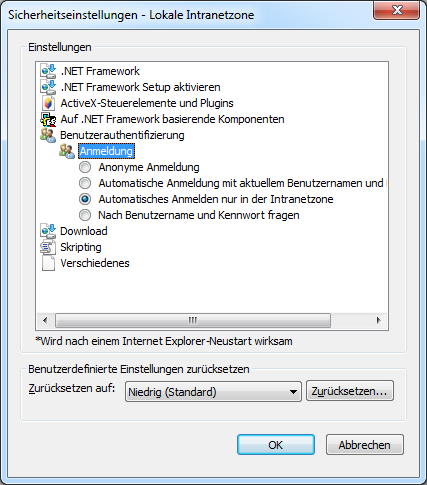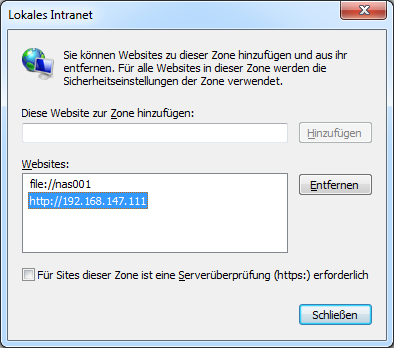Gerade habe ich das Buch „Überflieger: Warum manche Menschen erfolgreich sind – und andere nicht“ zu Ende gelesen. Hochinteressanter Stoff!
Ein Abschnitt handelt von der sogenannten „10.000-Stunden-Regel„:
Jemand der erfolgreich in einer Sache ist, hat mindestens 10000 Stunden Übung in des entsprechende Thema investiert.
Das gilt scheinbar unabhängig von der Sache. Also sowohl für z.B. das Beherrschen eines Musikinstruments, als auch beispielsweise für Software-Entwickler.
Finde ich eine spannende These, die für mich einleuchtend und plausibel erscheint; deswegen muss sie nicht zwangsläufig auch richtig sein, viel Übung ist meiner Meinung nach immer sehr gut.